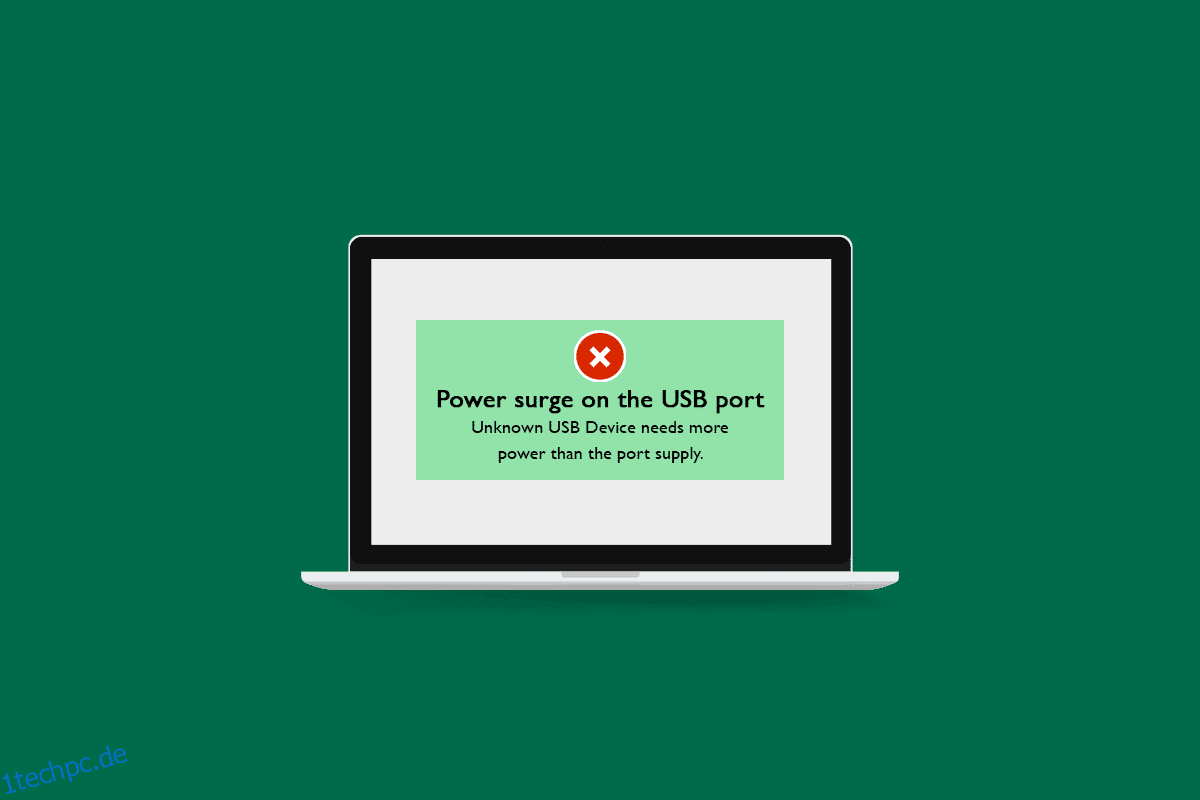Windows 10 ist ein unglaubliches Betriebssystem und obwohl es für sein reibungsloses Funktionieren auf der Softwareseite gelobt werden sollte, ist es auch auf der Hardwareseite ebenso großartig. Es ist mit vielen Arten von Hardwaregeräten wie externen Monitoren, Festplatten und USBs kompatibel. Es erkennt und benachrichtigt auch, wenn es ein Problem mit der Hardware oder einem Port Ihres PCs gibt. Ein solches Problem ist der Stromstoß am USB-Anschluss von Windows 10. Windows 10 zeigt eine ähnliche Meldung an, dass ein USB-Gerät eine Fehlfunktion hat und die Leistungsgrenzen überschritten hat, wenn dieses Problem auftritt. Es kann ärgerlich sein, da es Sie daran hindert, Ihren USB richtig zu verwenden, und es kann sogar Ihren PC beschädigen. Wenn Sie auch mit dem gleichen Problem zu tun haben, sind Sie hier genau richtig. Wir bringen Ihnen eine perfekte Anleitung, die Ihnen beibringt, wie Sie das Problem mit dem USB-Port von Windows 10 beheben können.
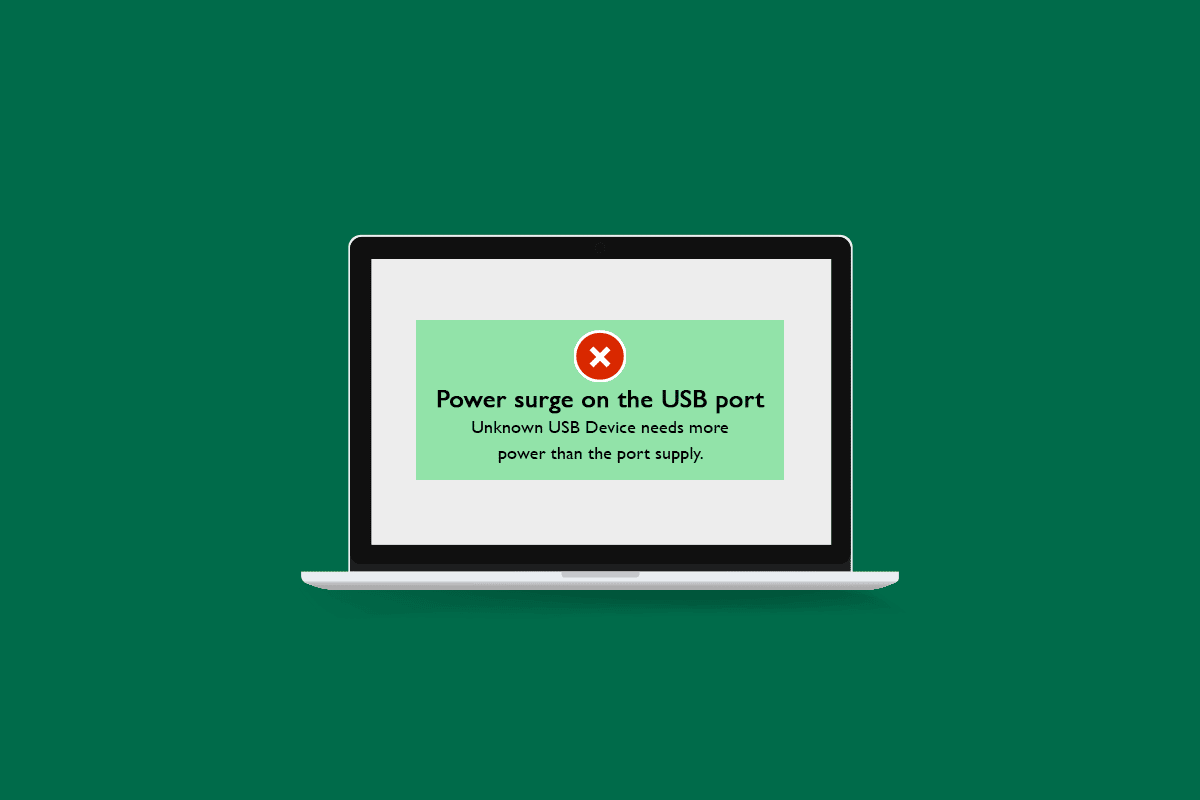
Inhaltsverzeichnis
So beheben Sie Spannungsspitzen am USB-Anschluss in Windows 10
Aus folgenden Gründen kann es vorkommen, dass ein USB-Gerät eine Fehlfunktion aufweist und den Fehler „Power Limits“ in Windows 10 überschritten hat:
- Das USB-Gerät verbraucht mehr Strom als die Standardleistung des USB-Anschlusses
- Fehlerhaftes USB-Gerät
- Fehlerhafter USB-Anschluss
- Veraltete USB-Treiber
- Probleme mit der Stromversorgung
Nachdem Sie die möglichen Ursachen für dieses Problem kennengelernt haben, lassen Sie uns verstehen, wie Sie den Stromstoß am USB-Anschluss von Windows 10 beheben können. Zunächst empfehlen wir Ihnen, einige grundlegende Überprüfungen durchzuführen, um festzustellen, ob das Problem mit Hardware oder Software zusammenhängt.
Methode 1: Grundlegende Schritte zur Fehlerbehebung
Im Folgenden finden Sie einige grundlegende Schritte zur Fehlerbehebung, um das Problem zu beheben.
1. PC neu starten: Bevor Sie irgendetwas tun, ist es wichtig, Ihren PC neu zu starten. Es wird alle kleineren systembezogenen Probleme und andere Fehler beheben. Sie können Ihren PC neu starten, indem Sie unserer Anleitung zum Neustarten oder Neustarten eines Windows-PCs folgen. Es könnte einen Überspannungsfehler beheben.
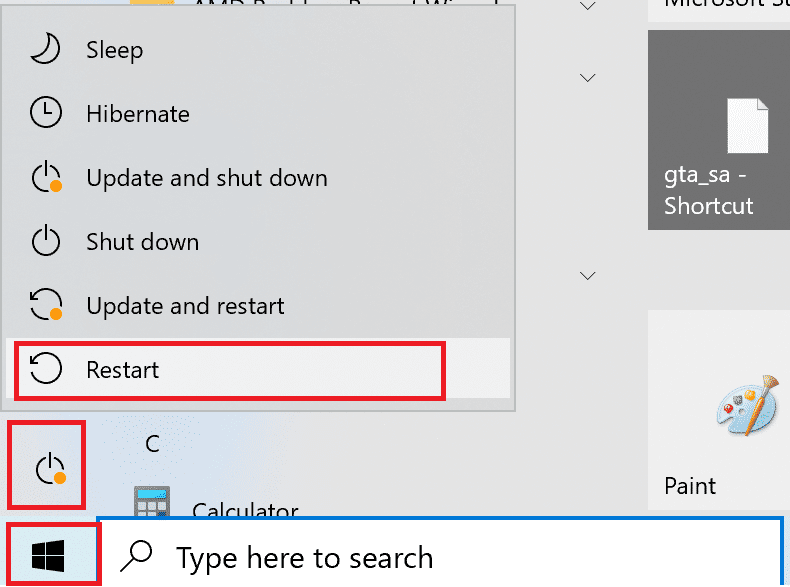
2. USB-Gerät prüfen: Versuchen Sie, das USB-Gerät, das diesen Fehler verursacht, an einen anderen PC anzuschließen, und prüfen Sie, ob der Fehler weiterhin besteht. Wenn ja, dann könnte das Problem durch ein fehlerhaftes USB-Gerät verursacht werden.
3. USB-Anschluss prüfen: Schließen Sie das USB-Gerät an einen anderen Anschluss an Ihrem PC an, und wenn es funktioniert, ist dieser bestimmte USB-Anschluss möglicherweise fehlerhaft. Sie können dies auch überprüfen, indem Sie ein anderes USB-Gerät an den fehlerhaften Anschluss anschließen, und wenn es einen Überspannungsfehler gibt, liegt das Problem möglicherweise am USB-Anschluss.
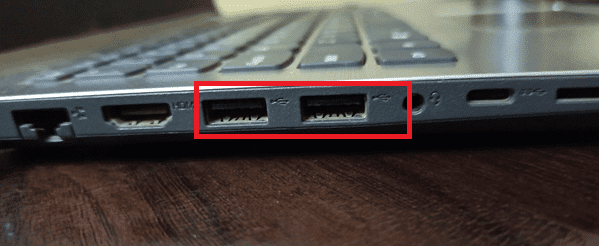
4. Überprüfen Sie das USB-Kabel: Wenn Sie ein USB-Kabel verwenden, um ein USB-Gerät anzuschließen, und ein Stromstoßfehler auftritt, kann dieses Problem auf ein fehlerhaftes USB-Kabel mit ungleichmäßiger Stromverteilung oder auf physische Schäden zurückzuführen sein. Überprüfen Sie das USB-Kabel ordnungsgemäß auf Schnitte oder andere Schäden. Verbinden Sie es mit einem anderen USB-Gerät, und wenn der Fehler weiterhin besteht, versuchen Sie es mit einem anderen USB-Kabel.
5. Stromversorgung prüfen: Stellen Sie sicher, dass Ihr PC über eine ausreichende Stromversorgung verfügt. Überprüfen Sie, ob die Spannung konstant und nicht sehr niedrig ist, und wenn Sie eine USV verwenden, stellen Sie sicher, dass sie ordnungsgemäß funktioniert und mit der richtigen und kompatiblen Hardware ausgestattet ist.

Wenn Sie immer noch mit einem Stromstoß am USB-Anschluss von Windows 10 konfrontiert sind, handelt es sich wahrscheinlich um ein softwarebezogenes Problem. Befolgen Sie die folgenden Methoden, um dies zu beheben.
Methode 2: Führen Sie die Problembehandlung für Hardware und Geräte aus
Eine der einfachsten Möglichkeiten zum Beheben von Stromstößen am USB-Anschluss von Windows 10 ist die Verwendung der in Windows integrierten Problembehandlung für Hardware und Geräte. Es wird verwendet, um viele Arten von Problemen im Zusammenhang mit Hardware auf Windows 10-PCs zu erkennen und zu lösen. Sie können die Hardware-Fehlerbehebung ausführen, indem Sie unserer Anleitung zum Ausführen der Hardware- und Geräte-Fehlerbehebung folgen.

Methode 3: USB-Treiber aktualisieren
Aufgrund veralteter USB-Treiber kann es zu Stromstößen am USB-Anschluss von Windows 10 kommen. Die Aktualisierung Ihrer Gerätetreiber macht sie mit dem System kompatibel. Es wird auch alle Probleme beseitigen, die in der vorherigen Version des USB-Treibers vorhanden waren. Sie können den Gerätetreiber aktualisieren, indem Sie unserer Anleitung zum Aktualisieren von Gerätetreibern unter Windows 10 folgen.
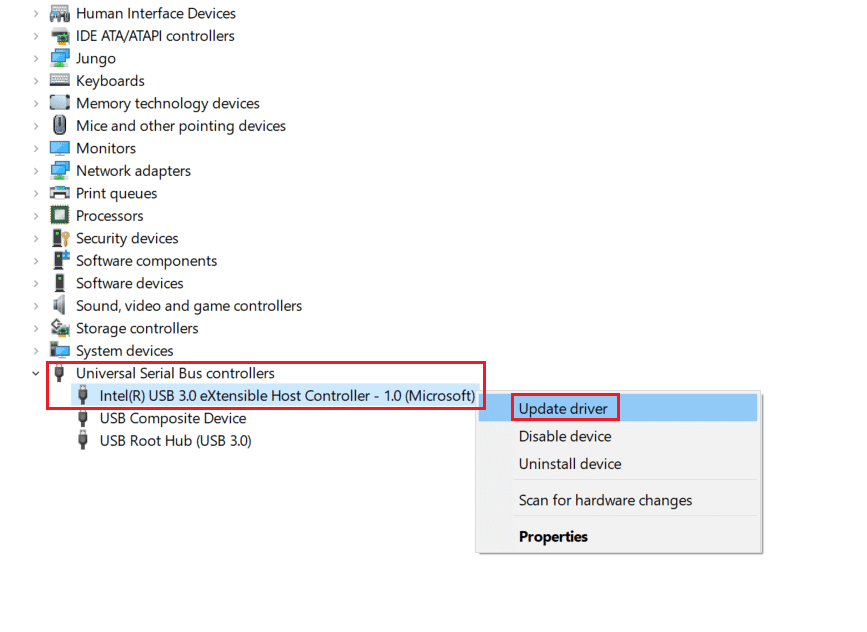
Methode 4: Rollback von Treiberaktualisierungen
Eine andere Möglichkeit zur Behebung von Stromstößen am USB-Port von Windows 10 ist die Verwendung einer früheren Version von USB-Treibern. Manchmal sind neue Treiberaktualisierungen möglicherweise nicht kompatibel oder weisen einige nicht identifizierte Probleme auf. Wählen Sie eine alte Version des USB-Treibers aus der Zeit, als Sie nicht mit diesem Problem konfrontiert waren, und es könnte so funktionieren, wie es früher war. Folgen Sie dazu unserer Anleitung zu Rollback-Treibern unter Windows 10.

***
Wir hoffen, dass diese Anleitung hilfreich war und Sie den Stromstoß am USB-Anschluss von Windows 10 beheben konnten. Lassen Sie uns wissen, welche Methode für Sie am besten funktioniert hat. Wenn Sie Fragen oder Anregungen haben, können Sie diese gerne im Kommentarbereich hinterlassen.